A atualização anual do sistema operativo para iPhone, o iOS 14, já está disponível. Tal como em edições anteriores, esta atualização, gratuita, traz um leque de novas funcionalidades, ajustes e melhoramentos para iPhones de várias gerações.
Widgets no ecrã inicial
Pela primeira vez no universo iPhone, o ecrã principal está a sofrer uma renovação. Agora, é possível inserir widgets em linha no ecrã inicial, em conjunto com os ícones das aplicações. Em alternativa, pode remover todos os ícones e ter apenas um ecrã composto por widgets.
Acrescentar um widget ao ecrã inicial é simples. Basta manter pressionado um ícone até que este comece a tremer (ou tocar em “Editar Ecrã Inicial” no menu pop-up). Depois, toque no sinal de mais (+) no canto superior esquerdo para aceder ao explorador de widgets.
Toque num widget para visualizar as suas diferentes opções de estilo e tamanho e, depois, toque em “Adicionar Widget” para o colocar no ecrã inicial.
Pode organizar os widgets da mesma forma que organiza os ícones – basta arrastá-los para onde desejar. Alguns widgets são interativos, permitindo que deslize ou toque neles. Outros apenas apresentarão informação que é atualizada automaticamente, como a data, hora ou notícias.
Desloque-se até ao final do explorador de widgets para descobrir as diversas categorias de widgets disponíveis. O “Smart Stack” alterna automaticamente entre widgets para apresentar informação relevante ao longo do dia.
Uma biblioteca de aplicações organizada
Pode agora aceder a todas as suas aplicações através da nova Biblioteca de Aplicações, situada no final dos seus ecrãs iniciais (basta continuar a deslizar). O seu iPhone organiza agora as aplicações de forma automática, baseando-se na categorização do programador, embora continue a ter a opção de criar as suas próprias pastas, se assim o preferir.
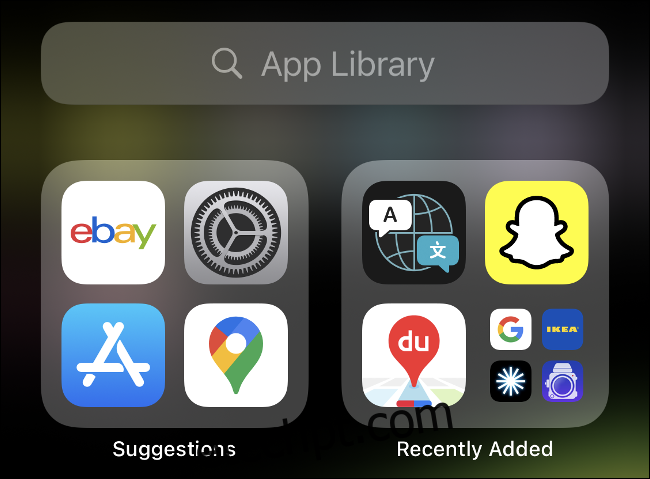
Isto significa que já não é necessário manter todas as aplicações no ecrã inicial. Caso queira ocultar uma aplicação por completo, basta manter o ícone pressionado e tocar em “Remover Aplicação”.
Pode também ocultar um ecrã inicial inteiro com aplicações. Para tal, mantenha um ícone pressionado até que todos os ícones comecem a tremer e, depois, toque nos pontos na parte inferior do ecrã.
Procura uma forma ainda mais rápida de aceder às suas aplicações? Basta deslizar para baixo no ecrã inicial para que surja a caixa de pesquisa e começar a digitar o nome da aplicação.
Alterar as suas aplicações predefinidas de email e navegador
A Apple irá finalmente permitir que defina outras aplicações como predefinidas para email e navegação no seu iPhone. Isto significa que links para a web e emails abrirão em aplicações como o Chrome ou o Outlook, por defeito.
Infelizmente, um erro na versão de lançamento do iOS 14 faz com que esta definição seja revertida sempre que o iPhone é reiniciado, mas espera-se que a Apple já esteja a trabalhar numa solução.
Os programadores terão que atualizar as suas aplicações para funcionarem com esta nova opção, por isso, o seu navegador ou cliente de email de eleição poderá ainda não ser compatível com o iOS 14.
Para alterar o seu navegador predefinido, abra a aplicação “Definições” e toque na aplicação que pretende usar (como o Chrome). Toque em “Navegador Predefinido” (ou “Aplicação de Email Predefinida”) para definir a aplicação como predefinida.
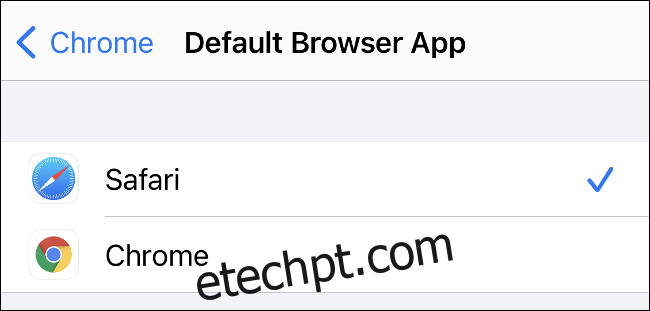
Para regressar ao Apple Mail ou Safari, basta reverter as suas alterações.
Privacidade reforçada
A Apple procura constantemente melhorar a privacidade dos seus clientes, e o iOS 14 mantém essa tendência. Agora, pode optar por partilhar apenas a sua localização “aproximada” com aplicações que solicitam acesso à sua localização GPS.
Toque em “Preciso” para ativar “Aproximado” no menu pop-up. Pode também alterar as suas definições atuais em Definições > Privacidade > Serviços de Localização.
Um novo indicador laranja surge por cima do ícone da ligação Wi-Fi, no topo do ecrã (ver imagem abaixo). Este indica que o seu microfone ou câmara estão a ser utilizados. Se vir este indicador enquanto usa uma aplicação, pode revogar a permissão em Definições > Privacidade.
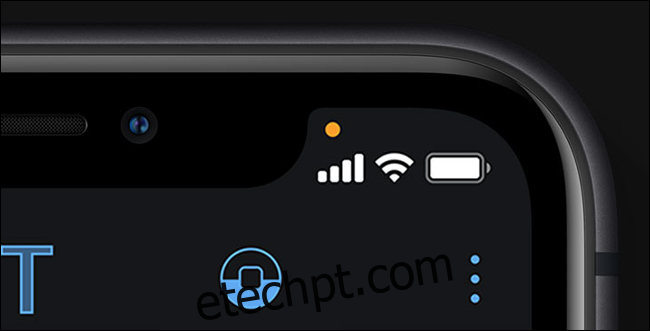
O Safari também oferece uma nova funcionalidade de Relatório de Privacidade que mostra quais os sites que estão a rastrear (ou a tentar rastrear) as suas atividades. Toque em “AA” na barra de URL de qualquer site para verificar.
Ainda sobre o tema do rastreamento, a Apple passará a exigir, no futuro, que todas as aplicações obtenham autorização explícita do utilizador antes de iniciarem qualquer tipo de rastreamento.
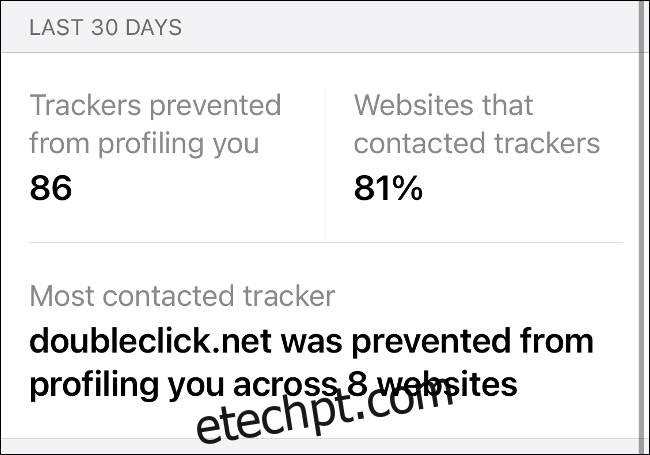
Em breve, também estarão disponíveis descrições alargadas na App Store com mais detalhes sobre as políticas de privacidade de cada aplicação. Esta informação será auto-reportada, e será formatada para ser facilmente lida e compreendida. O iOS 14 facilita também a adoção, por parte dos programadores, do método de início de sessão único “Sign in with Apple”, que o torna anónimo e dificulta o rastreamento.
A Apple também adicionou um novo nível de permissão para aplicações que pretendem verificar a sua rede em busca de outros dispositivos, como dispositivos domésticos inteligentes e ecrãs sem fios.
Vídeo Picture-in-Picture
Uma das funcionalidades mais apreciadas no iPad está agora também presente no iPhone. Os vídeos em aplicações e sites podem agora aparecer em janelas flutuantes, que pode movimentar no ecrã ou recolher por completo. Para tal, coloque um vídeo em ecrã inteiro e toque no ícone Picture-in-Picture para abrir uma nova janela flutuante. Também pode utilizar esta funcionalidade durante chamadas FaceTime.
Enquanto a janela estiver visível no ecrã, pode arrastá-la para a esquerda ou para a direita para a recolher totalmente, sem interromper o vídeo (ou a chamada). Tocar no vídeo permite que o coloque em pausa, retroceda ou avance em intervalos de 15 segundos. Pode também fazer “pinch” para ajustar o tamanho da janela.
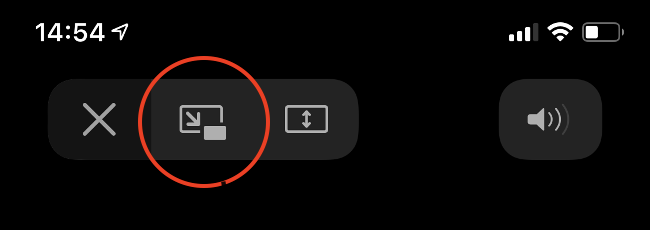
Infelizmente, nem todas as aplicações são compatíveis com esta funcionalidade. O YouTube bloqueia a reprodução em segundo plano fora do YouTube Premium, pelo que não poderá usar esta funcionalidade na aplicação do YouTube.
Para contornar esta situação, abra o YouTube no Safari.
Sobreposições de chamadas e da Siri menos intrusivas
Falar com a Siri e receber chamadas tornou-se menos intrusivo, graças às sobreposições compactas que já não ocupam todo o ecrã. As chamadas surgem de cima como uma notificação normal, enquanto a Siri aparece na parte inferior do ecrã, apresentando informação em caixas na parte superior.
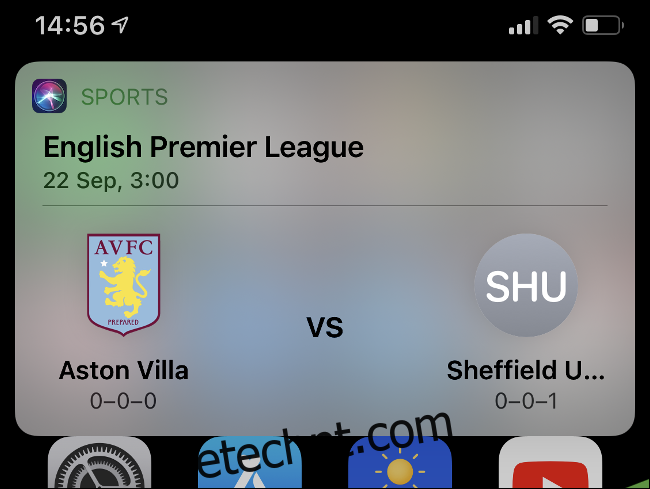
Esta não é propriamente uma funcionalidade, mas sim uma melhoria na qualidade de vida que torna mais simples atender ou terminar chamadas.
Mensagens recebe uma atualização
À semelhança do WhatsApp, a aplicação Mensagens agora permite que responda a mensagens individualmente. Para tal, basta manter pressionada a mensagem à qual pretende responder e, depois, tocar em “Responder”.
Este recurso funciona corretamente se o destinatário também tiver o iOS 14 instalado. Caso contrário, a sua mensagem será enviada como uma resposta normal, sem citação.
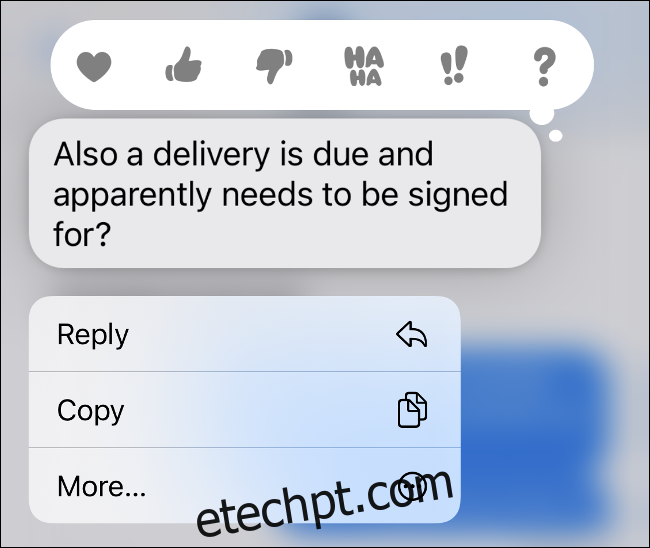
Pode também mencionar participantes numa conversa, de forma a chamar a atenção para uma mensagem específica. Para tal, basta digitar o símbolo arroba (@) seguido do nome do contacto. O iOS irá convertê-lo numa menção a azul.
A aplicação Mensagens permite também que fixe conversas para que estas estejam sempre no topo da lista. Para tal, abra a aplicação “Mensagens” e saia de qualquer conversa em que se encontre. Depois, deslize da esquerda para a direita sobre uma conversa e toque no ícone amarelo de alfinete.
As conversas fixadas surgem no topo do ecrã em forma de balões de conversa. Para desfixar uma conversa, basta manter pressionado o balão de conversa e tocar em “Desafixar”.
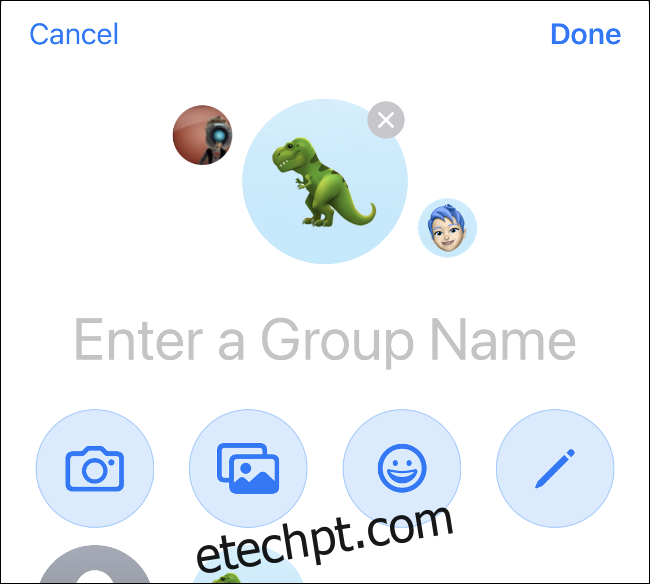
Outra novidade é a possibilidade de adicionar uma foto ou ícone a um chat em grupo. Para tal, toque na conversa e, depois, toque nos nomes dos participantes, na parte superior do chat. Em “Informações”, pode tocar em “Alterar Nome e Foto” para adicionar uma imagem a partir da aplicação Câmera ou Fotos, da lista de emojis ou de um dos ícones da Apple. Toque no ícone do Lápis para adicionar um nome escrito à mão.
Utilize funcionalidades de aplicações com App Clips
Com uma nova funcionalidade chamada App Clips, pode utilizar versões compactas e quase instantâneas de aplicações, sem ter que descarregar a versão completa. Os App Clips podem ser acedidos ao ler códigos App Clip ou códigos QR, através de tags NFC ou de aplicações como Mensagens e Safari.
O objetivo é permitir que possa realizar tarefas como alugar uma bicicleta rapidamente ou pagar uma taxa de estacionamento sem ter que lidar com um longo processo de download ou inscrição.
Como os App Clips são uma novidade, ainda não existem muitos exemplos disponíveis neste momento. É provável que demore alguns anos até que esta funcionalidade ganhe tração.
O Game Center está de volta
A Apple removeu a aplicação Game Center no iOS 10 e no macOS Sierra, mas esta sempre esteve ativa nos bastidores. Agora, volta a ter uma área dedicada em Definições > Game Center.
Aqui pode gerir a sua lista de amigos, verificar as suas conquistas e personalizar o seu perfil.
Tudo o resto
O iOS 14 inclui diversas melhorias (demasiadas para enumerar num único artigo). Muitas delas estão um pouco escondidas, como a nova funcionalidade de acessibilidade Back Tap. Pode encontrá-la em Definições > Acessibilidade > Toque. Esta funcionalidade permite que toque duas ou três vezes na parte traseira do seu dispositivo para aceder a dois atalhos.
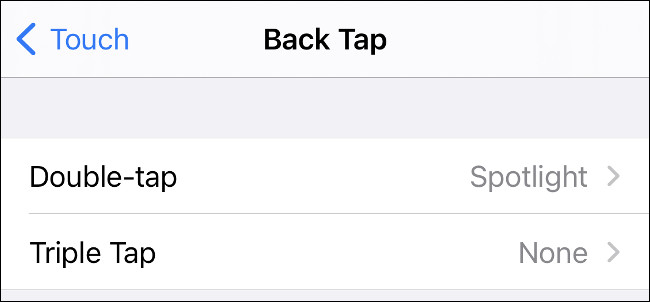
Também encontrará as seguintes novas funcionalidades da câmara:
- Melhor compensação da exposição em dispositivos mais recentes
- Processamento de fotos mais rápido
- Melhorias no modo noturno no iPhone 11 ou posterior
- Selfies espelhadas, que pode ativar em Definições > Câmara
Passou demasiado tempo à procura do emoji perfeito? O seletor de emojis no iOS 14 agora inclui uma barra de pesquisa, para que possa encontrar rapidamente o que procura.
O Apple Maps também recebeu uma atualização com guias selecionados para cidades em todo o mundo (não que os utilize muito em 2020).
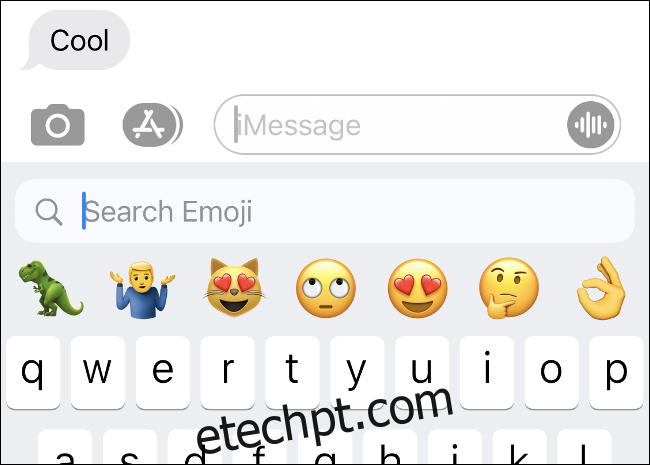
Os AirPods agora trocam automaticamente de dispositivo. Isto significa que se atender uma chamada no seu iPhone e, depois, pegar no seu iPad, os seus auscultadores mudarão automaticamente para o seu iPad.
Os proprietários de AirPods Pro também beneficiarão de áudio espacial: uma nova funcionalidade de som surround virtual com rastreamento da cabeça para um som 3D imersivo. Também receberá notificações quando a bateria dos seus AirPods estiver a terminar.
A nova aplicação Tradutor (instalada por defeito quando atualiza para o iOS 14) tem um modo de conversação mãos-livres e capacidades de tradução offline. A aplicação Home irá agora sugerir automatismos com base nos seus dispositivos ligados. As suas campainhas inteligentes também poderão identificar as pessoas que marcou na aplicação Fotos.
Os programadores podem agora também permitir que as suas assinaturas possam ser partilhadas através do Partilha Familiar (a seu critério, claro).
Como descarregar o iOS 14
O iOS 14 é compatível com o iPhone 6s ou posterior, ambas as versões do iPhone SE e o iPad Touch de 7ª geração. O download é gratuito, e para o realizar basta aceder a Definições > Geral > Atualização de Software no seu dispositivo.
Antes de atualizar, no entanto, certifique-se que tem uma cópia de segurança atualizada do seu iPhone guardada no iCloud ou no seu computador.